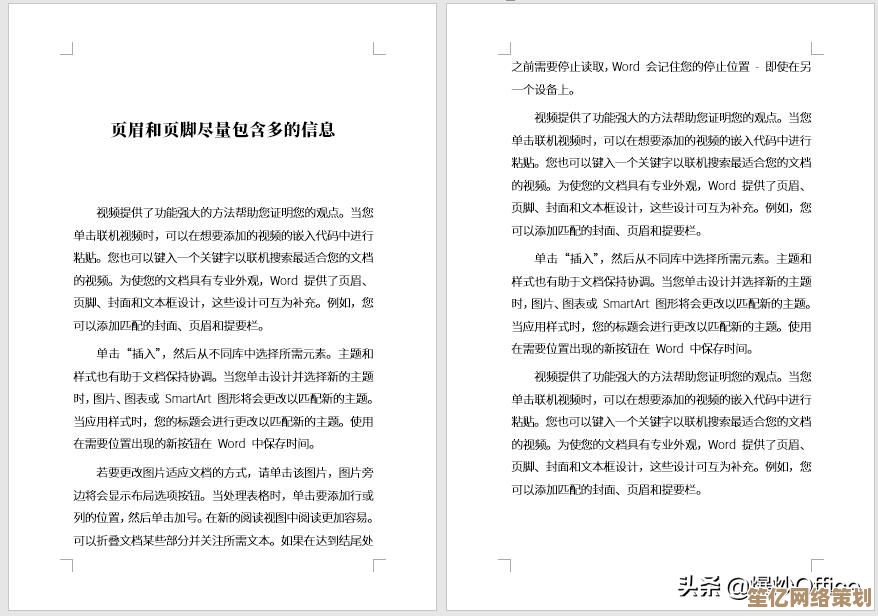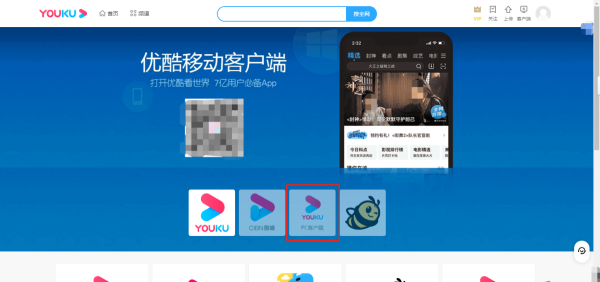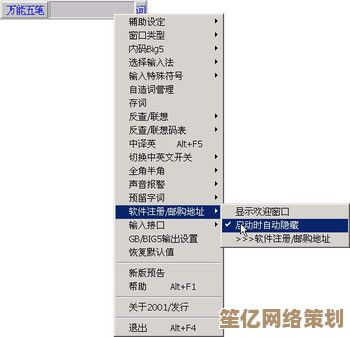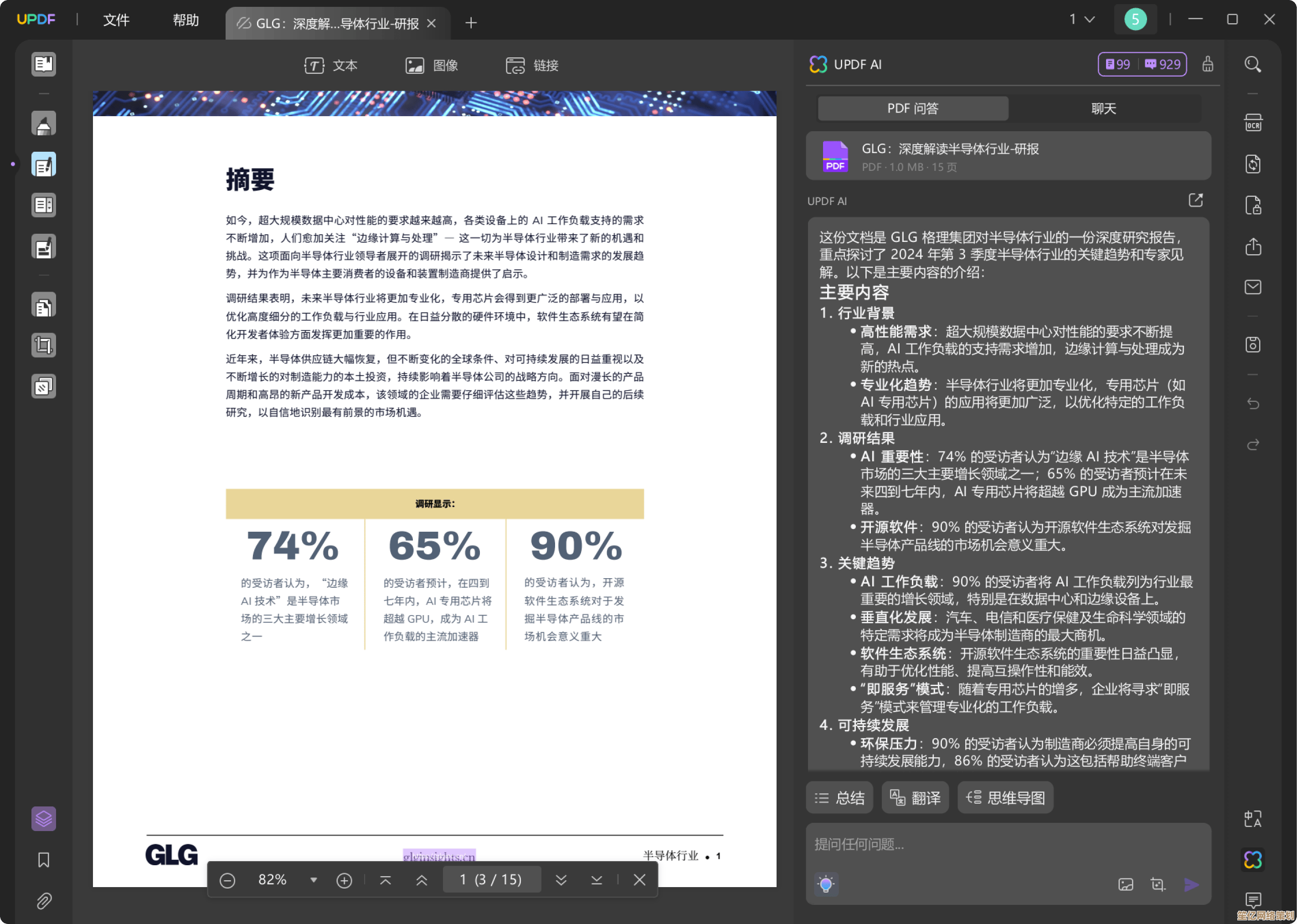Win11隐藏功能大公开:解锁系统自带实用工具,体验更智能办公
- 游戏动态
- 2025-10-09 08:57:18
- 1
Win11隐藏功能大公开:解锁系统自带实用工具,体验更智能办公
我最近一直在用Win11,说实话,一开始只是冲着界面好看升级的,但用着用着发现,微软这次真的藏了不少好东西,不是那种华而不实的功能,而是能实实在在提升办公效率的工具,但很多人根本不知道它们的存在——可能是因为它们藏得太深,或者宣传得太少。
今天我就来分享几个我自己挖到的Win11隐藏功能,有些甚至让我觉得“原来根本不用装那些杂七杂八的软件啊”,我也会吐槽一些细节——毕竟没有系统是完美的。
贴靠布局:窗口管理终于不再反人类
以前我要同时开好几个窗口写稿、查资料、回邮件,要么手动拖来拖去,要么依赖第三方分屏软件,Win11的贴靠布局(Snap Layouts)其实挺强的,但很多人只是偶尔误触到——就是把鼠标悬停在窗口最大化按钮上会跳出来的那个网格。
我自己的用法是:写报告时,左边放文献PDF,右边开Word,下面塞个便签记录灵感,一开始觉得这功能也就那样,直到我发现它居然能“记忆”布局——下次打开同样软件组合,直接恢复原状,不过有时候它会抽风,比如外接显示器拔掉后再重连,布局全乱……微软果然还是那个微软。
语音输入:比想象中靠谱,但别在办公室社死
Win11自带的语音输入(Win+H)我一开始是拒绝的——毕竟谁想对着电脑自言自语啊?但某天赶工懒得打字时试了下,意外发现识别率挺高,中文混合英文都能处理(这个PPT需要revise一下”),现在偶尔写长邮件或者整理会议纪要时会偷偷用。
但必须吐槽:环境稍吵一点就崩,还有一次我吐槽老板的话被识别的明明白白……吓得我直接关麦克风,所以建议在家办公时用,或者脸皮够厚也行。
快速助手:远程协作不用再求人装TeamViewer
这个功能藏得深——直接搜“快速助手”(Quick Assist)才能找到,我用来帮爸妈修电脑,或者同事之间临时远程协作,优势是系统自带,不用双方都下载软件,安全性也还行。
不过有一次帮我妹调打印机,她那边网络卡顿,光标飘得像是喝多了……但毕竟免费,要啥自行车?
剪贴板历史:复制粘贴党的救命稻草
Win+V能呼出剪贴板历史这个我知道很多人用过,但Win11其实强化了它——可以固定常用内容(比如地址、电话号码),还能跨设备同步(前提是登录微软账号)。
我经常要反复填同一组数据,固定后方便多了,但同步功能偶尔抽风,上周在公司复制的文本在家电脑上死活刷不出来,微软的云服务果然随缘。
存储感知:自动清理垃圾文件,但别完全信它
Win11的存储感知(Storage Sense)可以设置自动清理临时文件、回收站内容,我设了每周清理一次,确实省心不少。
但有一次它把我还没整理完的下载文件删了……现在我会手动排除重要文件夹,微软的“智能”有时候过于积极了,懂吧?
别急着装软件,先挖挖系统本身
Win11这些隐藏工具算不上革命性,但确实能减少对第三方软件的依赖——尤其是那些装完就吃灰的“效率神器”,我自己现在养成了习惯:遇到需求先翻翻系统有没有自带方案,八成能省下时间精力。
微软的毛病也没改:好功能藏得深、小bug不断……但总体来看,Win11确实在默默提升办公体验,只是需要用户自己去发现,如果你有挖到什么冷门功能,欢迎分享——毕竟系统是死的,用法是活的。

本文由陆舒于2025-10-09发表在笙亿网络策划,如有疑问,请联系我们。
本文链接:http://waw.haoid.cn/yxdt/22715.html